WooCommerce'de Giriş ve Kayıt Sayfaları Nasıl Özelleştirilir ve Ayrılır
Yayınlanan: 2021-04-28WooCommerce kullansanız da kullanmasanız da, bunun bugün mevcut olan en popüler açık kaynaklı e-ticaret çözümlerinden biri olduğunun farkında olabilirsiniz. Ancak herhangi bir yazılımda olduğu gibi, belirli sınırlamaları ve sakıncaları vardır. Bu makalede bunlardan birini ele alacağız… oturum açma ve kayıt sayfalarını tamamen özelleştirememe ve/veya ayıramama.
WooCommerce kullanıcılarından gelen en yaygın isteklerden biri, hem giriş hem de kayıt sayfalarını güncelleyebilmek ve özelleştirebilmektir. İdeal olarak, birçok kullanıcı bu sayfaları 'hepsi bir arada' bir sayfa olarak kullanmaktansa ayırmayı da ister. WooCommerce web siteniz için tamamen özelleştirilmiş VE ayrılmış bir giriş/kayıt sayfası.
Başlayalım!
Eklenti Kullanmak
Belki de şaşırtıcı olmayan bir şekilde, oturum açma/kayıt sayfası özelleştirme ikilemini çözmenin en kolay yolu bir eklenti kullanmaktır. Kullanmayı düşünmek isteyebileceğiniz en iyilerden birkaçını seçtik. Onlara bir göz atalım.
WooCommerce Giriş / Kayıt Lite
WordPress yönetici menünüze gidin ve “Eklentiler -> Yeni Ekle” alanında eklentiyi kurun ve etkinleştirin.
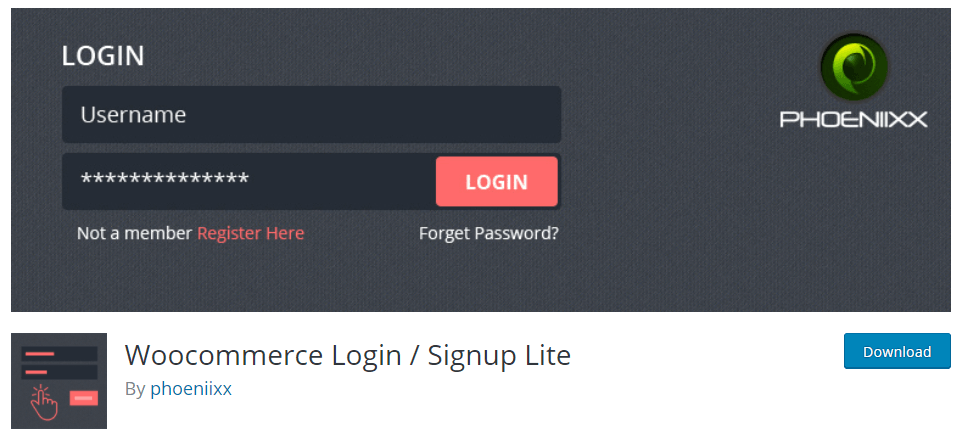
WooCommerce Login / Signup Lite eklentisi, premium bir sürüm de sunan ücretsiz bir eklentidir. Ancak ihtiyaçlarımız için ücretsiz sürüm gayet iyi olmalı. Kullanımı oldukça kolaydır. Kurulduktan sonra, ihtiyaç duyduğunuz form türüne (örneğin bir oturum açma veya kayıt formu) karşılık gelen kısa kodlar oluşturabileceksiniz. Daha sonra bu kısa kodu istediğiniz herhangi bir sayfaya yapıştırabilirsiniz. Kısa kodlar şunları içerir:
- Bir oturum açma formu oluşturmak için
[lsphe-login-form]. - Bir kayıt formu oluşturmak için
[lsphe-signup-form]. - Hem oturum açma hem de kayıt formlarını içerecek bir form oluşturmak için
[lsphe-header].
Eklentinin yönetici alanında mevcut Kısa Kodları görebilirsiniz.
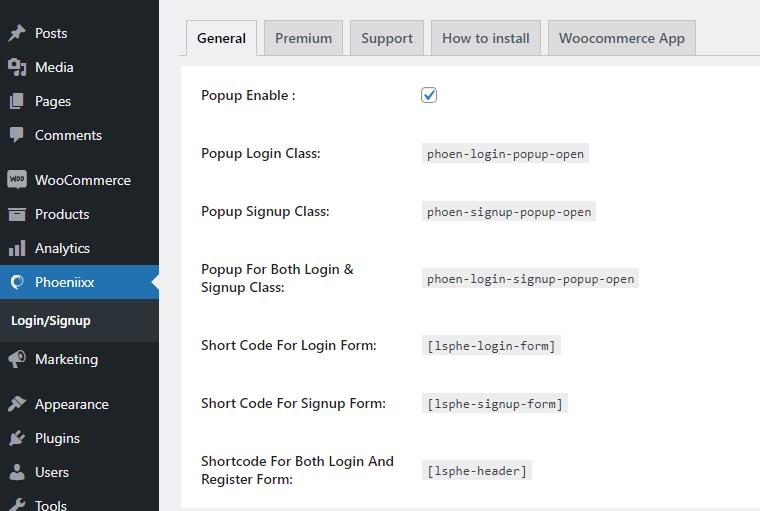
Bu eklentinin sunduğu bir diğer harika özellik, bir menü öğesinden açılır bir oturum açma/kayıt penceresi oluşturma yeteneğidir. Bu oldukça düzgün görünüyor ve müşterilerinize oturum açma seçenekleri sunma konusunda daha fazla esneklik sağlıyor. Bunlardan oluşturmak için şu adımları izleyin:
- Menü yönetici ekranına girmek için Görünüm > Menüler'e tıklayın.
- Ekran seçeneklerini açmak için sağ üstteki oku kullanın ve 'Gelişmiş Menü özelliklerini göster'de 'CSS sınıflarını' etkinleştirin.

- Bir Özel bağlantı Menü öğesi oluşturun ve bir "#" URL'si verin. Öğeyi istediğiniz şekilde adlandırın ve menüye ekleyin.
- Menü listesinde göründüğünde, akordeon bölümünü açın ve CSS sınıfında aşağıdakileri ekleyin:
phoen-login-popup-open
Bir kayıt açılır penceresi için aynısını yapmak için, aynı adımları izleyin ve phoen-signup-popup-open sınıfını kullanın ve her iki formu da görüntülemek için phoen-login-signup-popup-open sınıfını kullanın.
Kullanıcı Kaydı
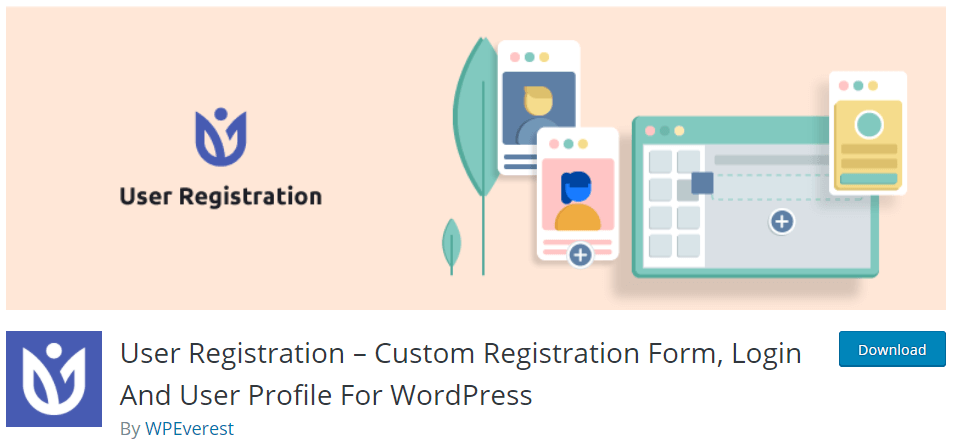
Kullanıcı Kaydı eklentisi, kolay form tasarımı ve yeniden sıralamaya izin veren sürükle ve bırak alanlarını kullanarak ön uç formları oluşturmanıza olanak tanır.
Eklentiyi kurduktan sonra, WooCommerce mağazanız için ısmarlama kayıt formunuzu oluşturmaya başlayabileceğiniz 'Kullanıcı Kaydı'na gidin. Seçtiğiniz bir konumda web sitenize kopyalayıp yapıştırabileceğiniz bir kısa kod içeren önceden oluşturulmuş bir form olduğunu fark edeceksiniz. Form şöyle görünecek:
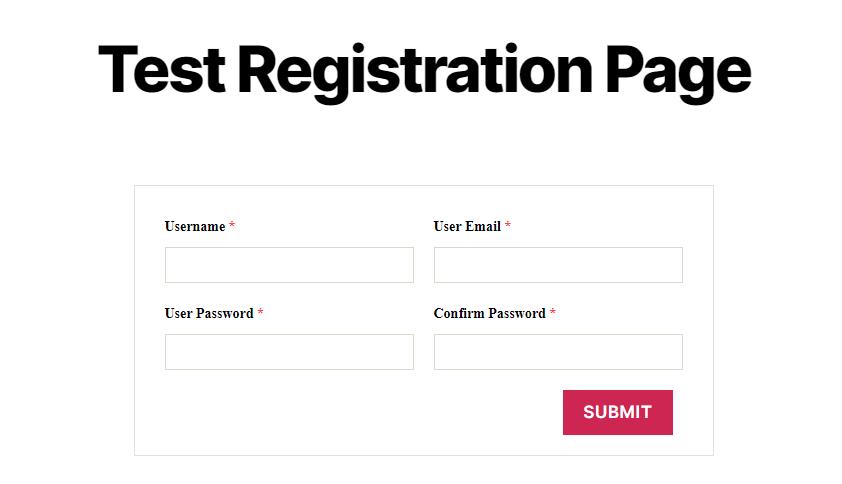
Elbette formu düzenleyebilir veya gerçekten kolayca yeni bir tane oluşturabilirsiniz. Eklenti içindeki istemleri takip edin ve hemen istediğiniz bir formla çalışmaya başlayın.
Giriş/Kayıt Açılır Penceresi
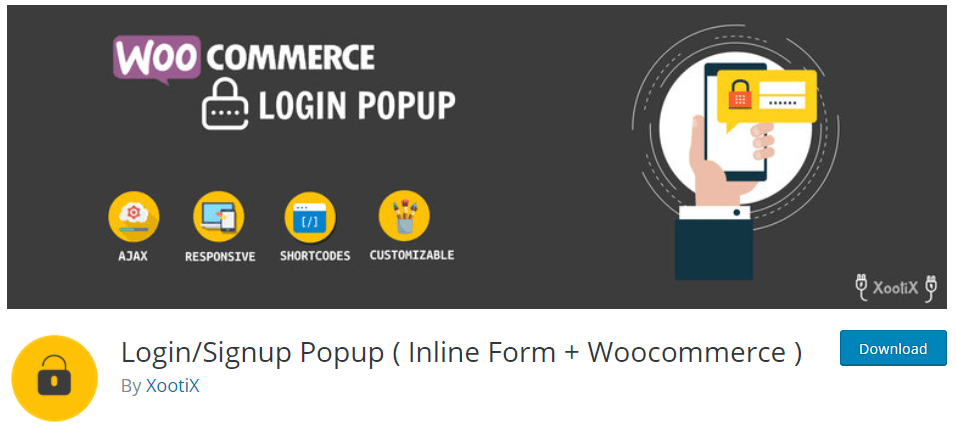
Göz önünde bulundurmaya değer başka bir eklenti, Giriş/Kayıt Açılır Penceresidir (Satır İçi Form + WooCommerce). Eklenti (adından da anlaşılacağı gibi), sayfa formları yerine, web sitenizdeki bir bağlantı veya düğmeden tetiklenebilecek açılır oturum açma formları oluşturmanıza yardımcı olur. Pop-up'lar harika olabilir ve sayfada yerden tasarruf etmeye yardımcı olabilir ve insanlara belirli bir giriş veya kayıt sayfasına yönlendirilmeden sitenizdeki herhangi bir noktadan giriş yapma fırsatı verebilir.
Listelenen tüm eklentilerde olduğu gibi, formların tasarımını tamamen özelleştirmekte özgürsünüz. Diğer dikkate değer özellikler arasında, kullanıcıların Google veya Facebook girişlerini kullanarak giriş yapmalarına izin veren 'Sosyal' girişler gibi şeyler bulunur. Bu, ücretli bir Özel Kayıt Alanı eklentisi ile yapılır.
Kendi WooCommerce Kayıt ve Giriş Sayfalarınızı Kodlayın
Kendi WooCommerce giriş/kayıt sayfalarınızı oluşturmak için bir eklenti kullanmak istemiyorsanız, neden kendinizinkini kodlamıyorsunuz? Her zaman olduğu gibi, kodlama, özellikler, tasarım ve işlev üzerinde en üst düzeyde kontrol sağlar ve bu nedenle, belirli bir görevi gerçekleştirmeniz gerekiyorsa veya bir eklentiyle gelen olası şişkinlikten kaçınmak istiyorsanız mükemmel bir seçenektir.
Bu eğitime başlamak için önce standart WooCommerce 'Hesabım' sayfasına bağlanan bir menü öğesi ayarlayın. Şimdi, web sitesinin ön ucundaki bu menü bağlantısını ziyaret ederseniz, ya oturum açma formunu ya da hem kayıt formunu hem de oturum açma formunu içeren iki sütunlu bir düzeni göreceksiniz. Bu, aşağıda gösterilen WooCommerce Hesabı oluşturma seçeneğinde ne ayarladığınıza bağlı olacaktır.
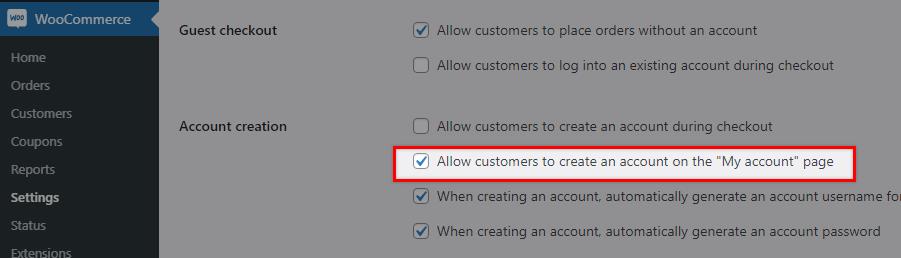
Bir SFTP İstemcisi kullanarak, web sitenizin klasörlerini görebilmek için web sunucunuza giriş yapın. /wp-content/plugins/woocommerce/templates/myaccount/ altında form-login.php dosyasını bulacaksınız. Bu dosyayı favori düzenleyicinizle açın.
Bu dosyadaki kod hem oturum açma hem de kayıt formlarını içerir. Bu dosyanın içeriğini resmi git sayfasında görebilirsiniz. Orada, yukarıdaki ekran görüntüsünde yönetici seçeneğine atıfta bulunan bir <?php if ( 'yes' === get_option( 'woocommerce_enable_myaccount_registration' ) ) : ?> koşulunun olduğunu fark edeceksiniz.
Bunu kullanarak, giriş ve kayıt sayfalarını ayırabileceğiz ve formları sadece birkaç ince ayar ile özelleştirebileceğiz.
Giriş Formunu Özelleştirin
Başlamak için, giriş/kayıt formunda yaptığınız tüm değişikliklerin güvenli bir şekilde yapıldığından emin olmak istersiniz, böylece gelecekteki güncellemeler yapıldığında geri alınamazlar.
SFTP istemciniz aracılığıyla zaten giriş yaptıysanız, wp-content/themes/__my__theme__ . ve bir 'woocommerce' klasörü oluşturun. Bu klasörün içinde WooCommerce şablonlarının bir kopyasını oluşturun. Dosya yapısını korumanız, ancak /templates/ alt dizinini kaldırmanız önemlidir. Örneğin, Twenty Twenty temasını kurduk ve WooCommerce form-login.php , plugins/woocommerce/templates/myaccount/ altında. Bu, formu geçersiz kılmak için şöyle bir hiyerarşi oluşturmamız gerektiği anlamına gelir: /themes/twentytwenty/woocommerce/myaccount/ ve içine form-login.php dosyasını yerleştirin.
Test edelim. Bu noktada, web sitemizin ön ucundaki Hesap sayfasını ziyaret ederken şu çıktıyı görüyoruz:
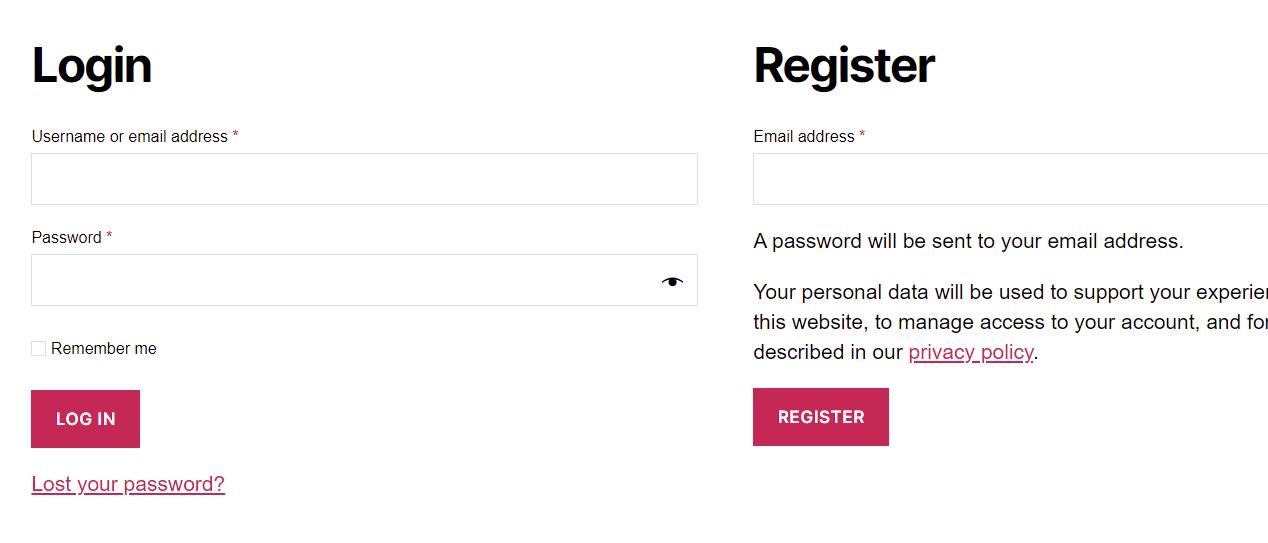
Şimdi form-login.php kopyası içindeki kodda herhangi bir şeyi değiştirmeye çalışırsak, bunun düzeni beklendiği gibi etkileyeceğini fark edeceğiz. Bunun işe yarayıp yaramadığını kontrol etmek için küçük bir değişiklik deneyelim. 'Beni hatırla' metnini 'Kimlik Bilgilerimi Hatırla' olarak değiştireceğiz ve işte, ön uç sayfayı yenilersek, güncellemenin yürürlüğe girdiğini görmeliyiz.
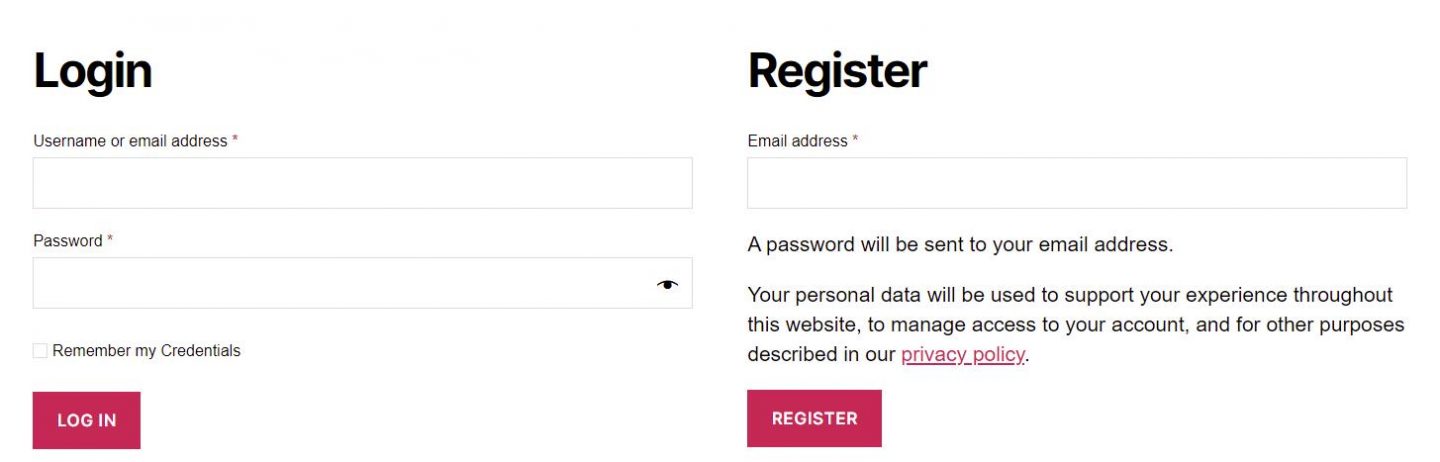
Ayrı Giriş/Kayıt
Giriş ve kayıt sayfalarını ayırmak için izlemeniz gereken adımlar şunlardır:
Başlamak için yeni bir özel şablon kaydedeceğiz. Bunu yapmak için register.php adında yeni bir dosya oluşturun ve onu templates klasörüne yerleştirin. Bu dosyanın içine aşağıdaki kodu ekleyeceğiz:
<?php /* * Template name: Registration Form */ ?> <?php if(is_user_logged_in()){ wp_redirect(get_permalink(get_option('woocommerce_myaccount_page_id'))); } ?> <?php get_header();?> <?php do_action( 'woocommerce_before_customer_login_form' ); ?> <div class="custom-registration"> <h2><?php esc_html_e( 'Register', 'woocommerce' ); ?></h2> <form method="post" class="woocommerce-form woocommerce-form-register register" <?php do_action( 'woocommerce_register_form_tag' ); ?> > <?php do_action( 'woocommerce_register_form_start' ); ?> <?php if ( 'no' === get_option( 'woocommerce_registration_generate_username' ) ) : ?> <p class="woocommerce-form-row woocommerce-form-row--wide form-row form-row-wide"> <label for="reg_username"><?php esc_html_e( 'Username', 'woocommerce' ); ?> <span class="required">*</span></label> <input type="text" class="woocommerce-Input woocommerce-Input--text input-text" name="username" autocomplete="username" value="<?php echo ( ! empty( $_POST['username'] ) ) ? esc_attr( wp_unslash( $_POST['username'] ) ) : ''; ?>" /><?php // @codingStandardsIgnoreLine ?> </p> <?php endif; ?> <p class="woocommerce-form-row woocommerce-form-row--wide form-row form-row-wide"> <label for="reg_email"><?php esc_html_e( 'Email address', 'woocommerce' ); ?> <span class="required">*</span></label> <input type="email" class="woocommerce-Input woocommerce-Input--text input-text" name="email" autocomplete="email" value="<?php echo ( ! empty( $_POST['email'] ) ) ? esc_attr( wp_unslash( $_POST['email'] ) ) : ''; ?>" /><?php // @codingStandardsIgnoreLine ?> </p> <?php if ( 'no' === get_option( 'woocommerce_registration_generate_password' ) ) : ?> <p class="woocommerce-form-row woocommerce-form-row--wide form-row form-row-wide"> <label for="reg_password"><?php esc_html_e( 'Password', 'woocommerce' ); ?> <span class="required">*</span></label> <input type="password" class="woocommerce-Input woocommerce-Input--text input-text" name="password" autocomplete="new-password" /> </p> <?php else : ?> <p><?php esc_html_e( 'A password will be sent to your email address.', 'woocommerce' ); ?></p> <?php endif; ?> <?php do_action( 'woocommerce_register_form' ); ?> <p class="woocommerce-form-row form-row"> <?php wp_nonce_field( 'woocommerce-register', 'woocommerce-register-nonce' ); ?> <button type="submit" class="woocommerce-Button woocommerce-button button woocommerce-form-register__submit" name="register" value="<?php esc_attr_e( 'Register', 'woocommerce' ); ?>"><?php esc_html_e( 'Register', 'woocommerce' ); ?></button> </p> <?php do_action( 'woocommerce_register_form_end' ); ?> </form> </div> <?php do_action( 'woocommerce_after_customer_login_form' ); ?> <?php get_footer();?> Bu kodda başlangıçta yaptığımız şey Template name: Registration Form yorumunda şablon adını tanımladık. Ardından, kullanıcının zaten oturum açmış olup olmadığını kontrol ederiz. Kodun geri kalanı, bir <div class="custom-registration"> içine sarılmış kayıt formuyla ilgili olan login-form.php içeriğinin bir parçasının bir kopyasıdır. <div class="custom-registration"> öğe.
Ardından wp-admin Sayfaları ekranına yeni bir Sayfa ekliyoruz ve onu istediğimiz gibi adlandırıyoruz. Belki buna 'Kayıt Sayfası' gibi bir şey demek mantıklı olabilir. Ardından, sağ kenar çubuğundaki şablon seçiciyi kullanarak doğru şablonu (az önce oluşturduğumuz) seçtiğinizden emin olun.


Şimdi tek yapmamız gereken, kullanıcıların bu sayfaya erişmesi için bir yol sağlamak. Bir 'Kayıt Ol' menü öğesi oluşturabilir ve bunu yeni oluşturduğunuz Kayıt Sayfasına bağlayabilir veya form-login.php düzenleyebilir ve kayıt kodunu yalnızca Kayıt Sayfasına bir bağlantıyla değiştirebilirsiniz.
Bunu yapsaydık, themes/twentytwenty/woocommerce/myaccount/ altındaki form-login.php dosyasını değiştirirdik, böylece içerik şöyle görünür:
<?php /** * Login Form * * This template can be overridden by copying it to yourtheme/woocommerce/myaccount/form-login.php. * * HOWEVER, on occasion WooCommerce will need to update template files and you * (the theme developer) will need to copy the new files to your theme to * maintain compatibility. We try to do this as little as possible, but it does * happen. When this occurs the version of the template file will be bumped and * the readme will list any important changes. * * @see https://docs.woocommerce.com/document/template-structure/ * @package WooCommerce\Templates * @version 4.1.0 */ if ( ! defined( 'ABSPATH' ) ) { exit; // Exit if accessed directly. } do_action( 'woocommerce_before_customer_login_form' ); ?> <h2><?php esc_html_e( 'Login', 'woocommerce' ); ?></h2> <form class="woocommerce-form woocommerce-form-login login" method="post"> <?php do_action( 'woocommerce_login_form_start' ); ?> <p class="woocommerce-form-row woocommerce-form-row--wide form-row form-row-wide"> <label for="username"><?php esc_html_e( 'Username or email address', 'woocommerce' ); ?> <span class="required">*</span></label> <input type="text" class="woocommerce-Input woocommerce-Input--text input-text" name="username" autocomplete="username" value="<?php echo ( ! empty( $_POST['username'] ) ) ? esc_attr( wp_unslash( $_POST['username'] ) ) : ''; ?>" /><?php // @codingStandardsIgnoreLine ?> </p> <p class="woocommerce-form-row woocommerce-form-row--wide form-row form-row-wide"> <label for="password"><?php esc_html_e( 'Password', 'woocommerce' ); ?> <span class="required">*</span></label> <input class="woocommerce-Input woocommerce-Input--text input-text" type="password" name="password" autocomplete="current-password" /> </p> <?php do_action( 'woocommerce_login_form' ); ?> <p class="form-row"> <label class="woocommerce-form__label woocommerce-form__label-for-checkbox woocommerce-form-login__rememberme"> <input class="woocommerce-form__input woocommerce-form__input-checkbox" name="rememberme" type="checkbox" value="forever" /> <span><?php esc_html_e( 'Remember me', 'woocommerce' ); ?></span> </label> <?php wp_nonce_field( 'woocommerce-login', 'woocommerce-login-nonce' ); ?> <button type="submit" class="woocommerce-button button woocommerce-form-login__submit" name="login" value="<?php esc_attr_e( 'Log in', 'woocommerce' ); ?>"><?php esc_html_e( 'Log in', 'woocommerce' ); ?></button> </p> <p class="woocommerce-LostPassword lost_password"> <a href="<?php echo esc_url( wp_lostpassword_url() ); ?>"><?php esc_html_e( 'Lost your password?', 'woocommerce' ); ?></a> </p> <?php do_action( 'woocommerce_login_form_end' ); ?> </form> <a href="/?p=202">Sign Up</a> <?php do_action( 'woocommerce_after_customer_login_form' ); ?>202 sayısı, özel kayıt sayfasının kimliğidir. Hızlı bir hatırlatma olarak, arka uç düzenleyicide açıldığında URL'de sayfa kimliğini görebilirsiniz.
Şimdi sayfaya ön uçtan bakarsanız, hesap ayrıntıları sayfasını ziyaret ettiğinizde şöyle bir şey görmelisiniz:
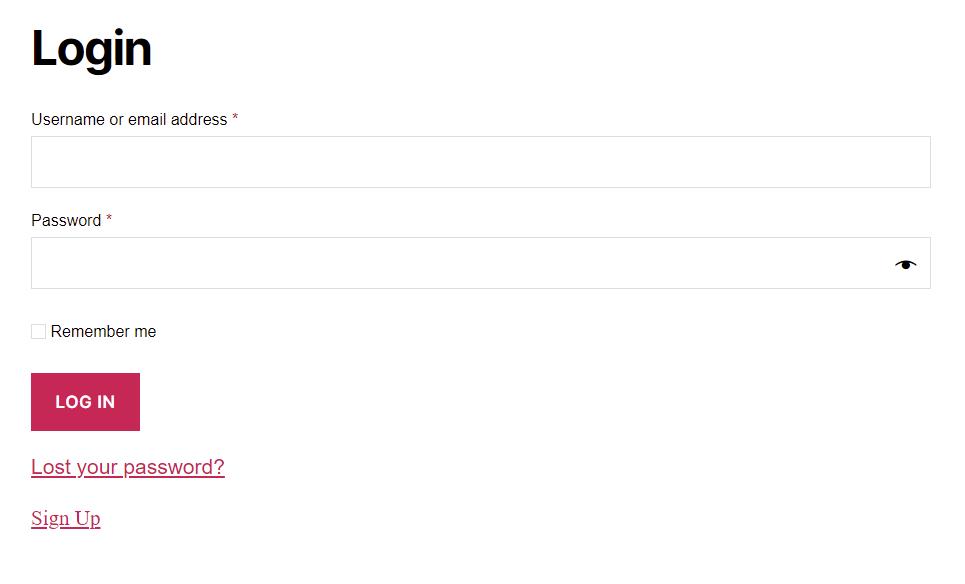
Kaydol bağlantısına tıklarsanız, aşağıda gösterilen gibi oluşturduğumuz kayıt sayfasına yönlendirileceksiniz:
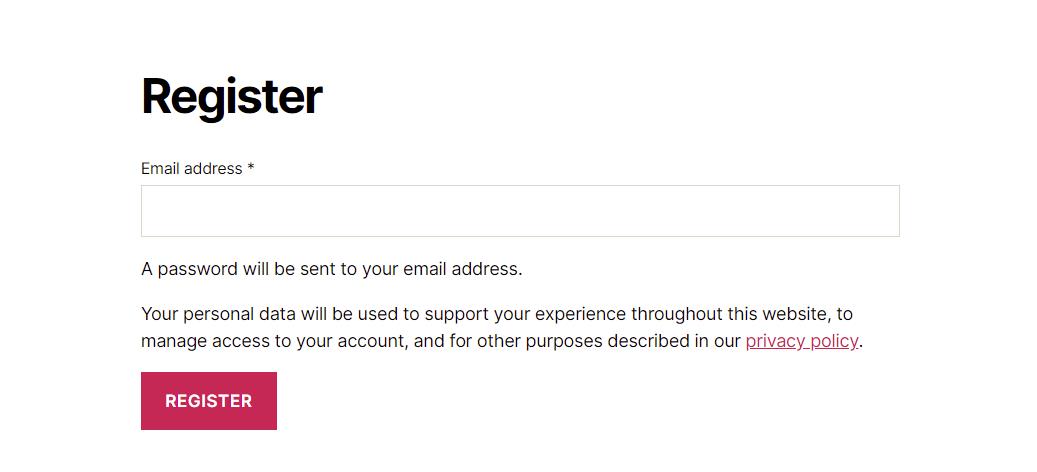
Oldukça kolay değil mi?
Kısa Kod Oluşturma
WooCommerce hesap sayfası, form-login.php dosyasını kullanarak formların çıktısını almak için kullanılabilecek [woocommerce_my_account] kısa kodunu içerir. Bu bölümde, biri giriş formu için diğeri yukarıda oluşturduğumuz kayıt formu için kendi kısa kodlarımızı nasıl oluşturabileceğimizi göreceğiz.
WooCommerce Kayıt Kısa Kodu
Editörünüzle temanızın functions.php dosyasını açın ve aşağıdaki satırları ekleyin:
// REGISTRATION SHORTCODE function wc_registration_form_function() { if ( is_admin() ) return; if ( is_user_logged_in() ) return; // OUR REGISTRATION FORM CONTENT } add_shortcode( 'wc_registration_form', 'wc_registration_form_function' );Bunu yaparak ayrı bir özel şablon kullanma ihtiyacını ortadan kaldırıyoruz. Bunun yerine, daha önce oluşturduğumuz şablonun içeriğini şu şekilde ekleyeceğiz:
// REGISTRATION SHORTCODE function wc_registration_form_function() { if ( is_admin() ) return; if ( is_user_logged_in() ) return; ob_start(); do_action( 'woocommerce_before_customer_login_form' ); ?> <form method="post" class="woocommerce-form woocommerce-form-register register" <?php do_action( 'woocommerce_register_form_tag' ); ?> > <?php do_action( 'woocommerce_register_form_start' ); ?> <?php if ( 'no' === get_option( 'woocommerce_registration_generate_username' ) ) : ?> <p class="woocommerce-form-row woocommerce-form-row--wide form-row form-row-wide"> <label for="reg_username"><?php esc_html_e( 'Username', 'woocommerce' ); ?> <span class="required">*</span></label> <input type="text" class="woocommerce-Input woocommerce-Input--text input-text" name="username" autocomplete="username" value="<?php echo ( ! empty( $_POST['username'] ) ) ? esc_attr( wp_unslash( $_POST['username'] ) ) : ''; ?>" /><?php // @codingStandardsIgnoreLine ?> </p> <?php endif; ?> <p class="woocommerce-form-row woocommerce-form-row--wide form-row form-row-wide"> <label for="reg_email"><?php esc_html_e( 'Email address', 'woocommerce' ); ?> <span class="required">*</span></label> <input type="email" class="woocommerce-Input woocommerce-Input--text input-text" name="email" autocomplete="email" value="<?php echo ( ! empty( $_POST['email'] ) ) ? esc_attr( wp_unslash( $_POST['email'] ) ) : ''; ?>" /><?php // @codingStandardsIgnoreLine ?> </p> <?php if ( 'no' === get_option( 'woocommerce_registration_generate_password' ) ) : ?> <p class="woocommerce-form-row woocommerce-form-row--wide form-row form-row-wide"> <label for="reg_password"><?php esc_html_e( 'Password', 'woocommerce' ); ?> <span class="required">*</span></label> <input type="password" class="woocommerce-Input woocommerce-Input--text input-text" name="password" autocomplete="new-password" /> </p> <?php else : ?> <p><?php esc_html_e( 'A password will be sent to your email address.', 'woocommerce' ); ?></p> <?php endif; ?> <?php do_action( 'woocommerce_register_form' ); ?> <p class="woocommerce-form-row form-row"> <?php wp_nonce_field( 'woocommerce-register', 'woocommerce-register-nonce' ); ?> <button type="submit" class="woocommerce-Button woocommerce-button button woocommerce-form-register__submit" name="register" value="<?php esc_attr_e( 'Register', 'woocommerce' ); ?>"><?php esc_html_e( 'Register', 'woocommerce' ); ?></button> </p> <?php do_action( 'woocommerce_register_form_end' ); ?> </form> <?php return ob_get_clean(); } add_shortcode( 'wc_registration_form', 'wc_registration_form_function' );Gördüğünüz gibi, Kısa Kodu [wc_registration_form] olarak adlandırdık ve HTML'mizi bir ob_start() işlevine sardık. Bu şekilde, HTML'nin bir dize olarak saklanması ve döndürülmesi için çıktı arabelleğe almayı açarız.
Artık yönetici alanımıza girmeye ve Kayıt sayfamızı düzenlemeye hazırız. Kayıt sayfasını açtığınızda, [wc_registration_form] kısa kodunu girmeniz yeterlidir. Bu durumda, kayıt formunu oluşturmak için şablonun kendisine bağlı olmadığımız için istediğiniz şablonu kullanabilirsiniz.
Şimdi, ön uçtaki Kayıt sayfasını açtığınızda kayıt formunu görmelisiniz.
Kısa kodları kullanmak, şablon dosyasını yeniden kodlamak zorunda kalmadan genel sayfanın tasarımını anında değiştirebildiğimiz için, şablonlu bir sayfa kullanmaya göre bize daha fazla esneklik sağlar. Bu, WordPress'te kısa kodların neden bu kadar popüler olduğunu açıklıyor.
WooCommerce Giriş Kısa Kodu
Şimdi kayıt formu için bir kısa kodumuz var ve giriş formu için bir tane oluşturabiliyoruz. Bir kez daha functions.php dosyasını açın ve aşağıdaki kodu ekleyin:
// LOGIN SHORTCODE function wc_login_form_function() { if ( is_admin() ) return; if ( is_user_logged_in() ) return; ob_start(); ?> <form class="woocommerce-form woocommerce-form-login login" method="post"> <?php do_action( 'woocommerce_login_form_start' ); ?> <p class="woocommerce-form-row woocommerce-form-row--wide form-row form-row-wide"> <label for="username"><?php esc_html_e( 'Username or email address', 'woocommerce' ); ?> <span class="required">*</span></label> <input type="text" class="woocommerce-Input woocommerce-Input--text input-text" name="username" autocomplete="username" value="<?php echo ( ! empty( $_POST['username'] ) ) ? esc_attr( wp_unslash( $_POST['username'] ) ) : ''; ?>" /><?php // @codingStandardsIgnoreLine ?> </p> <p class="woocommerce-form-row woocommerce-form-row--wide form-row form-row-wide"> <label for="password"><?php esc_html_e( 'Password', 'woocommerce' ); ?> <span class="required">*</span></label> <input class="woocommerce-Input woocommerce-Input--text input-text" type="password" name="password" autocomplete="current-password" /> </p> <?php do_action( 'woocommerce_login_form' ); ?> <p class="form-row"> <label class="woocommerce-form__label woocommerce-form__label-for-checkbox woocommerce-form-login__rememberme"> <input class="woocommerce-form__input woocommerce-form__input-checkbox" name="rememberme" type="checkbox" value="forever" /> <span><?php esc_html_e( 'Remember me', 'woocommerce' ); ?></span> </label> <?php wp_nonce_field( 'woocommerce-login', 'woocommerce-login-nonce' ); ?> <button type="submit" class="woocommerce-button button woocommerce-form-login__submit" name="login" value="<?php esc_attr_e( 'Log in', 'woocommerce' ); ?>"><?php esc_html_e( 'Log in', 'woocommerce' ); ?></button> </p> <p class="woocommerce-LostPassword lost_password"> <a href="<?php echo esc_url( wp_lostpassword_url() ); ?>"><?php esc_html_e( 'Lost your password?', 'woocommerce' ); ?></a> </p> <?php do_action( 'woocommerce_login_form_end' ); ?> </form> <?php return ob_get_clean(); } add_shortcode( 'wc_login_form', 'wc_login_form_function' );Şimdi, kayıt sayfasına gelince, devam edip bir 'Giriş' sayfası oluşturabilir, [wc_login_form] kısa kodunu girebilir ve hazırsınız.
İşleri bir adım daha ileri götürmek ve kullanıcıların sitenizden çıkış yaptıklarında yönlendirilecekleri sayfayı dikte etmek istiyorsanız, şöyle bir wp_logout kancası kullanabilirsiniz:
add_action('wp_logout','my_redirect_after_logout'); function my_redirect_after_logout(){ wp_redirect( '/?p=207' ); exit(); } Yukarıda kullanılan /?p=207 URL'si, çıkış yapan kişileri yönlendirmek istediğimiz sayfanın kimliğine atıfta bulunur. Bunu, seçtiğiniz çıkış sayfasının kimliğiyle değiştirin.
Önemli Bir Not!
Herkesin yeni giriş ve/veya kayıt sayfalarınızı ziyaret edebileceğini hatırlamakta fayda var… ve herkes derken botları da kastediyoruz! Bu nedenle, web sitenizi sahte kayıtlardan ve kaba kuvvet girişlerinden korumanız gerçekten önemlidir. Sitenizi nasıl koruyacağınız hakkında daha fazla bilgi için, WordPress web sitenizin güvenliğini nasıl sağlarsınız ve ayrıca WordPress Web Sitenizdeki Spam Etkinliğiyle Nasıl Başa Çıkılır konulu kılavuzumuzu okumanızı şiddetle tavsiye ederiz.
Umarım bu makale, WooCommerce kayıt ve giriş sayfalarınızı nasıl yeniden hayal edebileceğiniz konusunda size bazı fikirler vermiştir ve uygun gördüğünüz yerlerde değişiklik yapmanız için size araçlar vermiştir.
